플레이스토어의 업데이트 오류는 많은 사용자들이 자주 겪는 문제 중 하나입니다. 이 문제는 다양한 원인에 의해 발생할 수 있으며, 이러한 오류가 발생하면 앱을 업데이트하거나 다운로드 할 수 없게 되어 불편함을 초래합니다. 이번 포스트에서는 플레이스토어 업데이트 오류의 주요 원인과 그 해결 방법에 대해 상세히 설명드리겠습니다.

플레이스토어 업데이트 오류의 원인
플레이스토어 업데이트 오류는 여러 가지 이유로 발생할 수 있습니다.
첫째, 인터넷 연결 문제입니다. Wi-Fi 또는 모바일 데이터 연결이 불안정할 경우, 플레이스토어에서 앱을 다운로드하거나 업데이트하는 데 문제가 생길 수 있습니다.
둘째, 캐시와 데이터 문제입니다. 플레이스토어와 관련된 데이터가 손상되거나 불필요한 캐시가 쌓일 경우, 업데이트 오류가 발생할 수 있습니다. 이러한 경우 저장된 데이터와 캐시를 초기화하는 것이 필요합니다.
셋째, 시스템 소프트웨어의 문제입니다. 구형 버전의 안드로이드 운영 체제를 사용하거나, 업데이트가 이루어지지 않은 경우에도 문제가 발생할 수 있습니다. 정기적으로 시스템 소프트웨어를 업데이트하여 최신 상태로 유지하는 것이 중요합니다.
기본적인 해결 방법
플레이스토어 업데이트 오류를 해결하기 위한 기본적인 방법으로는 먼저 네트워크 연결을 확인하는 것이 있습니다. Wi-Fi 또는 데이터 연결이 불안정하다면, 연결을 재설정하는 것도 좋은 방법입니다.
두 번째로, 기본적인 앱 캐시와 데이터를 초기화하는 방법이 있습니다. 설정 메뉴에 들어가셔서 '앱'이나 '어플리케이션 관리자'를 선택한 후, 플레이스토어를 찾아 '캐시 지우기'와 '데이터 지우기'를 선택하시면 됩니다.
셋째, 안드로이드 기기를 재시작해 보시는 것도 효과적입니다. 가끔씩 간단한 재시작 만으로 해결되는 문제들도 많이 있습니다.

구글 서비스 관련 문제
구글 서비스가 정상적으로 작동하지 않는 경우에도 플레이스토어 업데이트 오류가 발생할 수 있습니다. 이 경우, 구글 서비스 프레임워크를 재설치하거나 업데이트해 보셔야 합니다.
구글 서비스 프레임워크에 문제가 있다고 의심이 가시면, 역시 설정 메뉴에서 '앱'을 찾아 구글 서비스 프레임워크를 선택한 후 '캐시 지우기'와 '데이터 지우기'를 진행하시면 됩니다.
가끔 네트워크 문제로 인해 업데이트가 실패할 수 있기 때문에, Wi-Fi가 연결되어 있는지, 또는 모바일 데이터가 원활하게 작동하는지 확인하는 것도 잊지 마세요.
안드로이드 시스템 업데이트
기기가 구형 소프트웨어를 사용하고 있는 경우, 플레이스토어에서의 업데이트 오류가 발생할 수 있습니다. 이럴 때에는 설정 메뉴에서 '소프트웨어 업데이트'를 확인하여 최신 버전으로 업데이트를 진행해 주셔야 합니다.
시스템 업데이트 후에는 기기를 재부팅하여 새로운 변경 사항이 제대로 적용되도록 합니다. 최신 소프트웨어 버전을 사용하면 보안과 성능이 강화되어, 오류 발생 가능성이 줄어듭니다.

인터넷 연결 점검
플레이스토어에서 업데이트를 시도하기 전, 인터넷 연결 상태를 확인하는 것이 매우 중요합니다. Wi-Fi가 제대로 연결되어 있는지 확인하시고, 네트워크가 불안정할 경우 한 번 더 재연결해 보세요.
만약 Wi-Fi 대신 모바일 데이터를 사용하신다면, 해당 데이터 연결도 확인해야 합니다. 때때로 데이터 한도가 초과되어 연결이 불안정해질 수 있습니다.

VPN과 방화벽 설정
사용 중인 VPN이나 방화벽 설정 또한 플레이스토어의 업데이트에 영향을 미칠 수 있습니다. 이러한 기능이 활성화되어 있을 경우, 플레이스토어와의 연결을 방해할 수 있으므로 비활성화해 보시기 바랍니다.
VPN을 끄고 다시 시도하시면 문제가 해결될 수 있으며, 방화벽 설정을 점검하여 플레이스토어의 연결을 허용해 주시는 것도 좋은 방법입니다.
기기 저장 공간 확인
업데이트를 위해서는 충분한 저장 공간이 필요합니다. 기기의 저장 공간이 부족하면 업데이트가 실패할 위험이 있으니, 설정 메뉴에서 '저장 공간'을 확인하시고 불필요한 파일이나 앱을 삭제하여 공간을 확보하시기 바랍니다.
특히 큰 파일이나 오래된 동영상, 사진 등을 정리하면 저장 공간 확보에 도움이 됩니다. 이렇게 정리한 후, 다시 한번 플레이스토어 업데이트를 시도해 보세요.

앱 재설치
위의 방법으로도 문제가 해결되지 않을 경우, 플레이스토어를 재설치해 보시는 것도 하나의 방법입니다. 다만, 이 경우에는 기기에서 플레이스토어 관련 데이터가 삭제되므로, 재설치 전에 중요한 데이터를 백업하는 것이 좋습니다.
설치하고자 하는 플레이스토어 APK 파일을 다운로드 후, 설치하면 됩니다. 이후 다시 한번 업데이트를 시도해 보시기 바랍니다.
고객 지원센터 문의
모든 방법을 시도했음에도 문제가 지속된다면, 마지막으로 구글 고객 지원팀에 문의하는 것이 좋습니다. 지원센터를 통해 전문적인 도움을 받을 수 있습니다.
연락하기 전에 오류 코드나 현재 상태를 메모해 두면, 보다 신속하고 정확한 지원을 받을 수 있을 것입니다. 고객센터에 문의할 때는 정중하게 본인의 상황을 설명하는 것이 중요합니다.
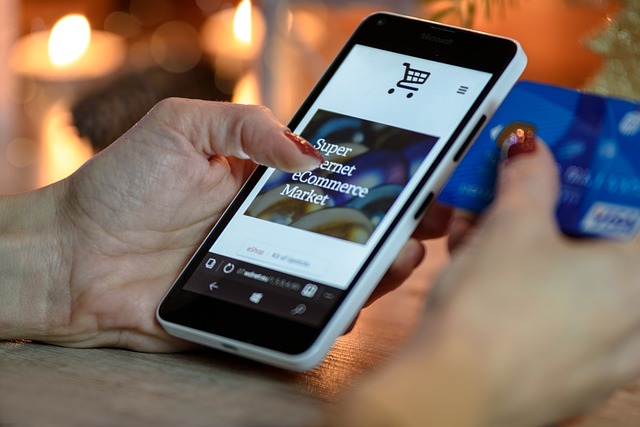
예방 조치
플레이스토어의 업데이트 오류를 한번 고쳤다고 하더라도, 오류를 사전에 예방하는 것이 중요합니다. 정기적으로 안드로이드 버전과 앱 업데이트를 관리하고, 주기적으로 기기를 재부팅하면 많은 도움이 됩니다.
또한, 정기적인 데이터를 백업하고 불필요한 파일을 정리하는 습관을 들여 두는 것이 좋습니다. 이렇게 하면 기기의 성능도 향상되고, 오류가 발생할 확률도 줄어들 것입니다.
결론
이번 포스트를 통해 플레이스토어 업데이트 오류의 원인과 해결 방법에 대해 알아보았습니다. 사용 중 발생할 수 있는 다양한 문제들을 사전에 인지하고, 이를 해결할 수 있는 방법을 알고 있다면, 보다 원활한 앱 사용이 가능할 것입니다.
만약 이 글을 읽고도 문제가 해결되지 않았거나 추가적인 도움이 필요하시면, 꼭 전문가와 상의하시는 것을 추천드립니다. 지속적으로 발생하는 오류는 기기나 소프트웨어의 근본적인 문제일 수 있으므로, 점검이 필요합니다.
'IT정보' 카테고리의 다른 글
| 자급제폰 단점 알고 사는 것이 중요하다 (0) | 2024.11.14 |
|---|---|
| 컴퓨터 화면 녹화 프로그램 어떤 걸 선택할까 (4) | 2024.11.13 |
| 플레이 스토어 자동 업데이트 설정하기 (6) | 2024.11.11 |
| AI 그림 사이트 무료 창의력을 발휘할 수 있는 곳 (6) | 2024.11.10 |
| CPU 온도 측정의 중요성과 방법 (0) | 2024.11.09 |

